In un altro dei miei articoli spiegherò come utilizzare HTTrack per copiare un sito Web al computer. Per quanto riguarda la sottoscrizione siti o siti con autenticazione, ho detto che il processo di configurazione per HTTrack è fuori della portata di tale articolo. In questo articolo mi recherò sopra come configurare HTTrack per scaricare un sito che richiede l'autenticazione.
Istruzioni
1
Aprire il browser (Internet Explorer o Firefox per questo tutorial) e andare alla pagina di login del sito che si desidera copiare. Se sei già loggato, disconnettersi e quindi tornare alla pagina di login.
* Nota: Se il sito Web che si desidera copiare non richiede l'autenticazione, puoi ignorare tutto questo e a fare riferimento al mio articolo: "Come copiare un sito Web al Computer."
2
Eseguire HTTrack. Fare clic su "Avanti", immettere un nome di progetto e la posizione dove si desidera che il sito Web memorizzati e fare nuovamente clic su "Avanti".
3
Fare clic su "Add URL" nella finestra di HTTrack dove inserire gli URL. Immettere l'URL per il sito.
4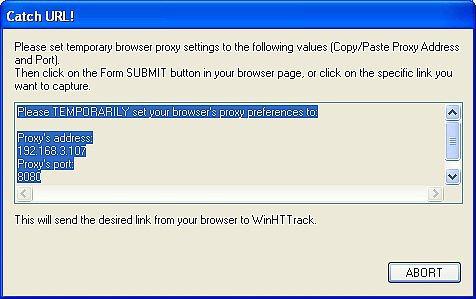
Fare clic su "Cattura URL..." Si noterà che vi darà alcune impostazioni di Proxy per l'indirizzo IP del Proxy e la porta. Che cosa stiamo andando fare dopo è configurare il browser per utilizzare queste impostazioni proxy temporaneamente.
5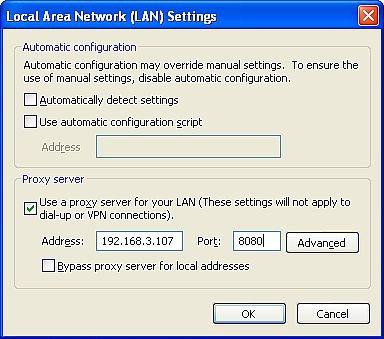
Nel tuo browser, se è Internet Explorer, vai su strumenti > Opzioni Internet > Connessioni > Impostazioni LAN. Selezionare la casella "Utilizza un server proxy per le connessioni LAN" e immettere le impostazioni del Server Proxy che HTTrack ti ha dato per l'indirizzo IP e la porta. Se stai usando Firefox andresti in strumenti > Opzioni > Generale > impostazioni di connessione > Verifica configurazione manuale del Proxy. Fare clic su OK per salvare le impostazioni.
6
Login al sito così che HTTrack può catturare il login. Una volta che si accede nel browser vi dirà "Link catturato in HTTrack Website Copier, è ora possibile ripristinare le preferenze proxy!" A questo punto torna alla tua LAN impostazioni (o impostazioni di connessione per Firefox) e annullare le impostazioni proxy che abbiamo fatto nel passaggio precedente. Deselezionare "Utilizza un server proxy per le connessioni LAN" per Internet Explorer o verifica "Direct Connection To The Internet" per Firefox.
7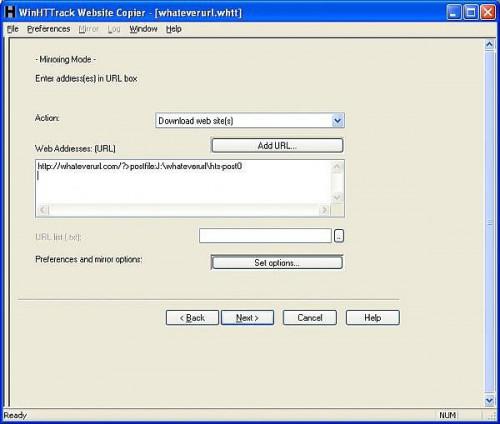
Torna a HTTrack e vedrete che la cattura sostituito il tuo url con un percorso a un postfile che ha scritto sul disco rigido. HTTrack ha catturato le informazioni di autenticazione richieste dal sito e copiato in questo postfile, così ora non dovrebbe avere problemi di copia del sito.
8
Impostare le altre opzioni premendo il pulsante "Imposta opzioni". È possibile lasciare le impostazioni predefinite e ignorare le opzioni. Se trovate che HTTrack non sta scaricando le immagini, vai alle opzioni del programma e seleziona il ragno sulla scheda Imposta il ragno discesa "senza regole robots. txt."
9
Fare clic su "Avanti" e lasciare le impostazioni predefinite.
10
Premere il pulsante "Finish" e la copia avrà inizio. HTTrack inizierà a pagina indice e identificare ogni pagina l'URL principale al download. Li scaricherà tutti nella cartella specificata. Saprete HTrack viene eseguita quando si fa un sospiro suono.